Estoy acostumbrado a GNOME Classic y personalmente no quiero cambiar a nada más, pero parece que no hay más GNOME Classic en el lanzamiento de Oneiric. Después de apt-get install gnome-session y todo, aunque vuelve la opción GNOME Classic en el cuadro de lista de la sesión, sin embargo, después de iniciar sesión, parece que no es la esperada.
No hay un menú Sistema en la barra superior y no pude personalizar los paneles en absoluto. Quiero cambiar la apariencia (tema), pero no puedo encontrar el menú Apariencia en absoluto. Y muchas más diferencias con mi experiencia previa con el shell clásico de GNOME.
Hay varias respuestas válidas para esta pregunta que abarcan varias versiones de Ubuntu. Para su comodidad, un índice de cada uno a continuación:
- 13.04 y posteriores
- 12.04 y 12.10
- 11.10
- 11.04 respuesta 1 y 11.04 respuesta 2
- Compañero de escritorio
- Reparar espaciado de iconos
Respuesta aceptada:
11.10 Resumen
La experiencia anterior de GNOME 2.x se ha retirado de GNOME; sin embargo, puede usar el modo clásico de GNOME 3.x (como se muestra a continuación) para hacer una aproximación de la experiencia anterior.
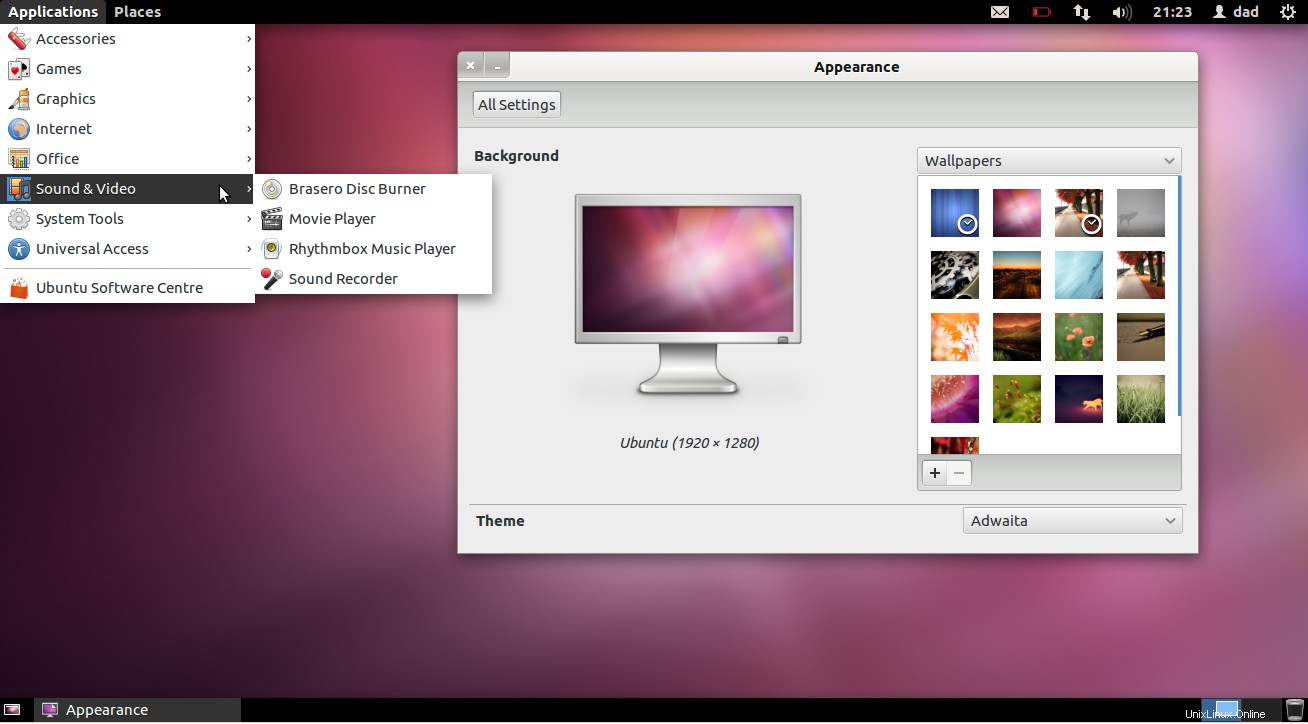
requisitos previos de instalación
En el centro de software tienes la opción de instalar Gnome Shell  :
:
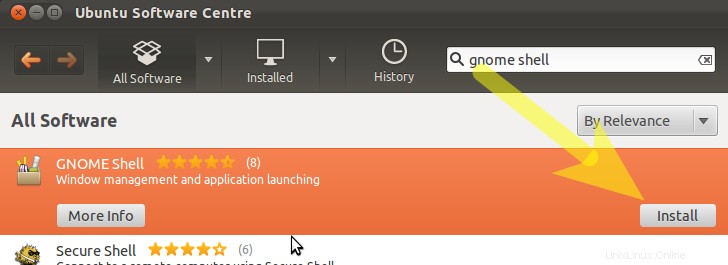
Del mismo modo, busque el Administrador de configuración de CompizConfig  e instale este paquete; lo necesitaremos más adelante.
e instale este paquete; lo necesitaremos más adelante.
Mientras esté allí, también puede instalar gnome-tweak-tool  para personalizar aún más su escritorio.
para personalizar aún más su escritorio.
Para instalar rápidamente los tres a la vez, copie y pegue lo siguiente en una terminal:
sudo apt-get install gnome-shell compizconfig-settings-manager gnome-tweak-tool
habilitar compiz
Ahora quizás la parte difícil:hacer que gnome classic funcione con compiz:
En una terminal copia y pega lo siguiente:
gksudo gedit /usr/share/gnome-session/sessions/gnome-classic.session
Ahora edite el archivo que se muestra para que contenga esta entrada de línea:
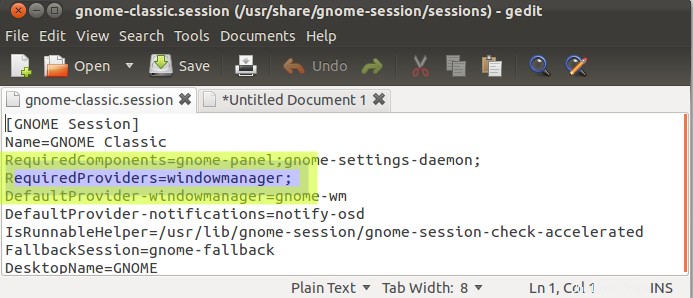
Cómo iniciar sesión en Gnome-Classic
Guarde, cierre sesión y en sus opciones de sesión elija Gnome Classic
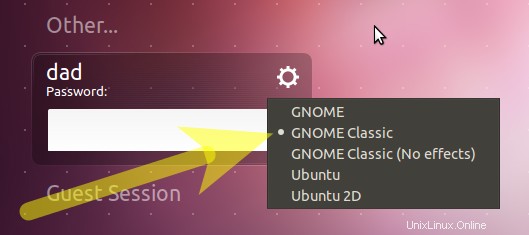
Cambiar el tema
Notarás que el tema predeterminado de Ubuntu Ambiance no se ve muy bien en Gnome Classic. Podemos corregir esto cambiando a un tema compatible con Gnome 3.
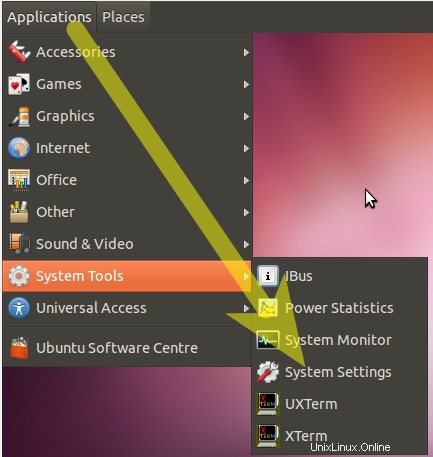
… y eligiendo Apariencia 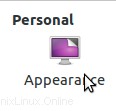
Cambia el tema a Adwaita… 
Nota:consulte las preguntas vinculadas a continuación para conocer otras opciones temáticas.
Cambio de iconos
Inicie gnome-tweak-tool a través de la opción de menú:
- Aplicaciones –> Otras –> Configuración avanzada
Cambie el tema del icono como se muestra:
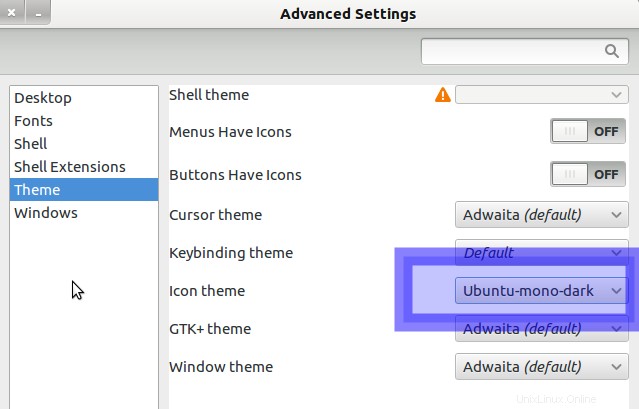
Reestructurar el diseño del escritorio
Ahora volvamos a los paneles a algo con lo que estamos familiarizados...
Presione Alt +Gana y haga clic derecho en la barra de menú superior – N.B. Gana es la tecla Símbolo de Windows
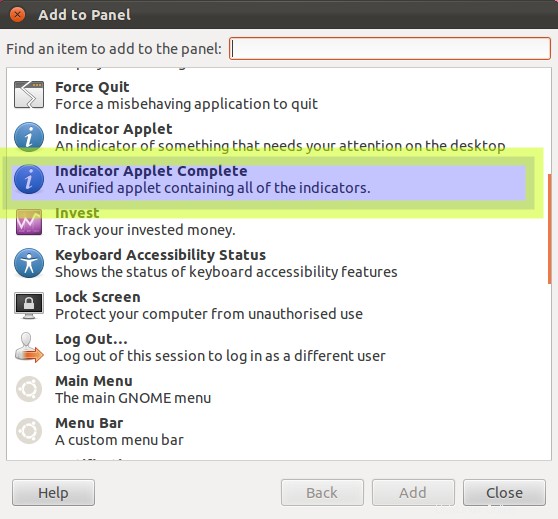
(Si está utilizando Gnome Classic (sin efectos), es decir, modo de respaldo de gnome luego, para agregar al panel, use Alt y haga clic derecho)
Elija Agregar al panel
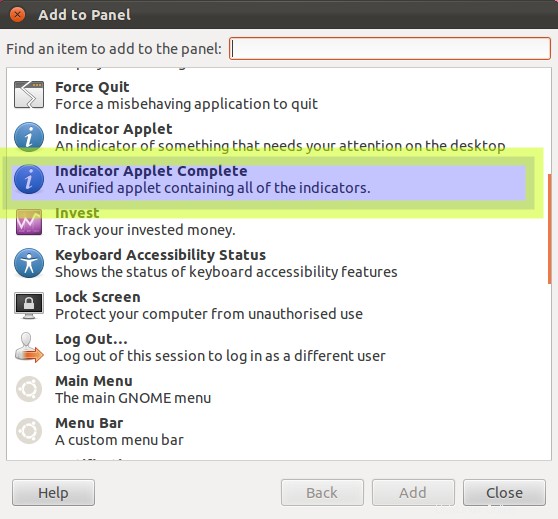
Haga clic en la opción que se muestra y haga clic en el botón Adelante
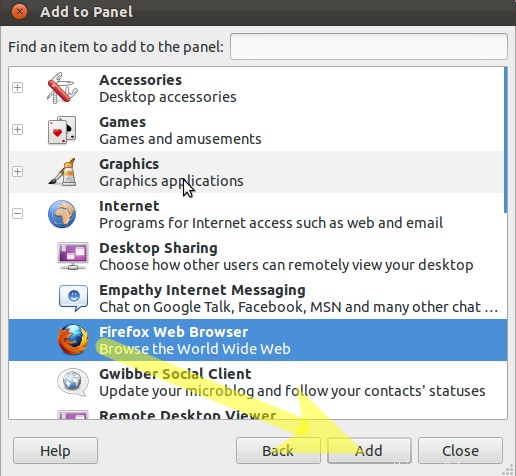
Repita Alt +Gana + Haga clic derecho en la fecha y elija Eliminar para borrar el reloj.
Relacionado:¿Kvm Network Bridge para asignar IP estática en Ubuntu?Repita este procedimiento de eliminación para los otros subprogramas en el panel superior.
Nota:si aparece un error que indica que el Panel se ha recargado, puede ignorarlo con seguridad.
Repita Alt +Gana + Haga clic con el botón derecho en el panel superior:agregue el subprograma Accesibilidad .
Repita Alt +Gana + Haga clic con el botón derecho en el panel inferior:agregue el subprograma Mostrar escritorio y muévete hacia la parte inferior izquierda.
Repita Alt +Gana + Haga clic con el botón derecho en el panel inferior:agregue el subprograma Wastebasket y muévase hacia abajo a la derecha.
Ahora tenemos que volver a cambiar el número de espacios de trabajo a dos.
Vaya a Aplicaciones - Otro - Administrador de configuración de CompizConfig - Opciones generales - Tamaño de escritorio y cambie el valor de Tamaño virtual vertical a 1
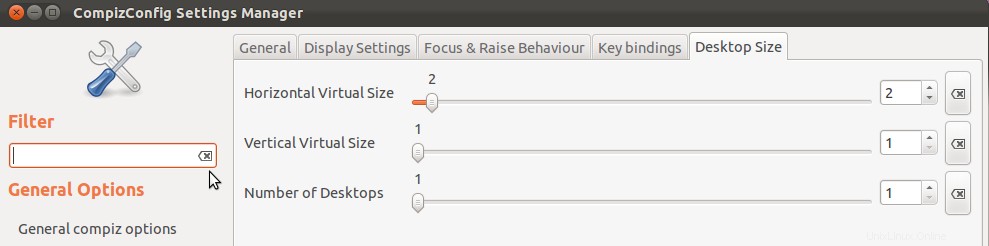
Instalar el subprograma indicador
Ahora instalemos el indicador-applet:
- consulte la pregunta vinculada a continuación para agregar un PPA que contenga el indicador-applet
Para agregar al panel:
Alt +Gana +Haga clic derecho en el panel y elija Agregar al panel y agregue el siguiente indicador
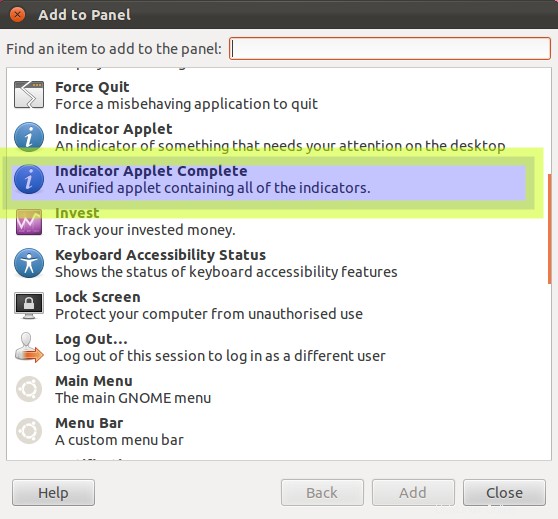
Termine con Alt +Gana +Haga clic derecho en el indicador-applet y muévalo al lado derecho del panel superior.
Opcional:
- Puedes instalar fonts-cantarell
 si desea utilizar la fuente de GNOME ascendente predeterminada
si desea utilizar la fuente de GNOME ascendente predeterminada
Preguntas vinculadas:
- ¿Eliminar la barra de herramientas adicional en la parte superior de la pantalla en el modo de respaldo de GNOME?
- ¿Cómo revierto el comportamiento de Alt-tab para cambiar entre ventanas en el espacio de trabajo actual?
- ¿Cómo cambio a un tema que no aparece en la pantalla Apariencia?
- Si usa el inicio de sesión automático, debe hacer esto:¿Cómo configuro el inicio de sesión de GNOME Classic para que sea el predeterminado con el inicio de sesión automático?
- Cómo volver a agregar el indicador-applet para 11.10
- Cómo personalizar el panel clásico de gnome
- Advertencia:¿Cuáles son algunos de los problemas con CCSM y por qué querría evitarlo?